Exportar datos en el nuevo módulo Exportar/Importar
La herramienta exportar sirve para extraer datos de un registro del SISA, que se vuelcan en un archivo. De este modo, se toman los datos completos de un registro y se presentan en un archivo MS Excel que permite manipulación posterior. Es una herramienta que actúa de manera independiente de la capacidad de Gestión y consulta que posea el usuario, es decir que para poder tener acceso a esta funcionalidad la misma debe ser adjudicada al momento de creación de la cuenta.
Todos los datos que se exportan son los que están en la base de datos del SISA. Si un campo no tiene dato, en ese campo no habrá dato cuando se exporte. Y si tiene el dato 0, en ese campo habrá 0.
Los datos son exportados tal cual han sido cargados en la base de datos, sin ninguna transformación en su formato. Esto se diferencia de lo que ocurre en la interfaz de usuario, donde pueden tener algún formato específico para su visualización en pantalla. Cuando el dato de un registro se encuentra vacío, en la interfaz de usuario se completa con la leyenda "sin dato", pero al exportar el registro éste simplemente se muestra vacío. En síntesis, los datos se exportan como están en la base de datos, si no hay ningún dato, el campo aparece vacío.
Cada registro cuenta con sus formularios de Exportar datos como por ejemplo "Exportar Especialidades" de la Red Federal de Registros de Profesionales de Salud (REFEPS).
Para conocer el formato de los archivos exportados consultar los diccionarios de datos.
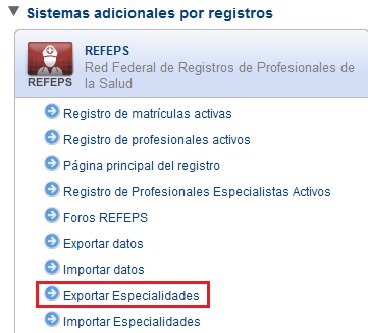
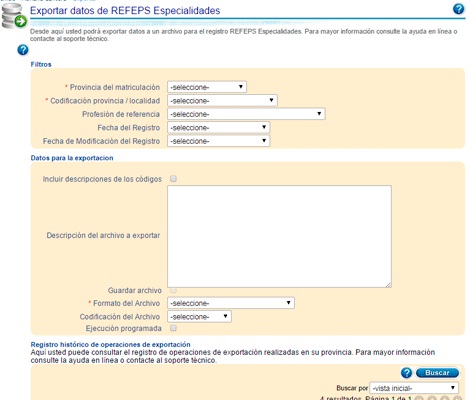
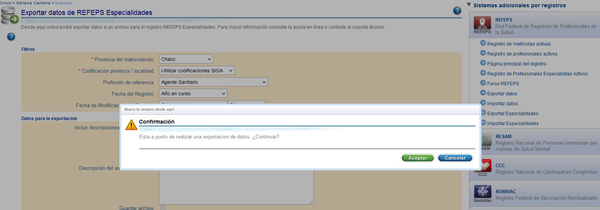
Ejecución programada
En caso de seleccionar la ejecución programada el proceso se ejecuta automáticamente y el archivo se guarda en el sistema. En la sección del formulario "Registro histórico de operaciones de exportación" se listan las exportaciones realizadas.
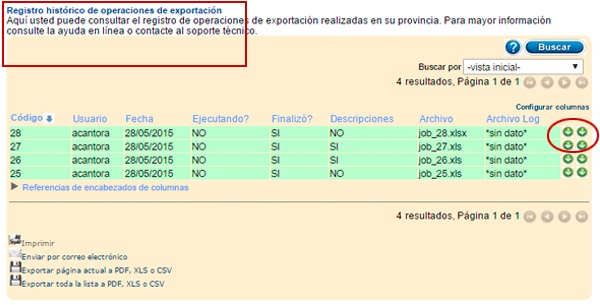
Ejecución interactiva
Si se ejecuta la acción interactiva, el sistema informa los errores producidos y brinda la opción de continuar la exportación con los registros validos o cancelar la misma.

Características del nuevo Módulo para Exportar/Importar
Importar datos en el nuevo módulo Exportar/Importar